Bir Google Dokümanının Paylaşımı Nasıl Kaldırılır
Bilinmesi gereken
- Bağlantı paylaşımını geri al: Dosya > Paylaş Menü. Seçme Değiştirmek itibaren Bağlantıyı al Bölüm. Seçmek Kısıtlı > Tamamlandı.
- E-posta paylaşımını geri al: Dosya > Paylaş Menü. Her kişinin adının yanındaki açılır menüyü açın. Seçme Kaldırmak > Kaydetmek.
- Toplu olarak paylaşımı iptal et: Dokümanları vurgulayın ve Paylaş Menü. Ardından yukarıdaki talimatları izleyin.
Bu makale, bir Google Dokümanının veya birden çok dokümanın paylaşımının nasıl kaldırılacağını özetlemektedir. Bu yönergeler, herhangi bir işletim sistemindeki masaüstü kullanıcıları ve iOS ve Android kullanıcıları için geçerlidir.
Bir Google Dokümanının Paylaşımı Nasıl Kaldırılır
Paylaşılan bir belgenin paylaşımını kaldırmak aynı birini paylaşmak kadar kolay. Paylaşımı kaldırmak ve sizden başka kimsenin erişemeyeceği hale getirmek yalnızca birkaç tıklama alır.
Google Dokümanlar'daki dokümanların paylaşılmasının başlıca iki yolu olduğundan, her ikisi için de paylaşımı kaldırma sürecini gözden geçireceğiz. Bu sayfanın alt kısmında toplu paylaşımdan çıkarma yönergeleri yer almaktadır; bu, aynı anda birden fazla belgeyi gizli hale getirmeniz gerektiğinde yardımcı olur.
Bağlantı Paylaşımını Geri Al
Belgeyi, oturum açmamış olsalar bile herkesin erişebilmesi için bağlantısı aracılığıyla paylaşıyorsanız Google hesaplarını açın, ardından şu adımları izleyin (emin değilseniz, takip edin ve sizin için geçerli olup olmadığına bakın). durum):
-
Belge açıkken, öğesini seçin. Paylaş Google Dokümanlar'ın sağ üst köşesinden veya Dosya > Paylaş Menü.
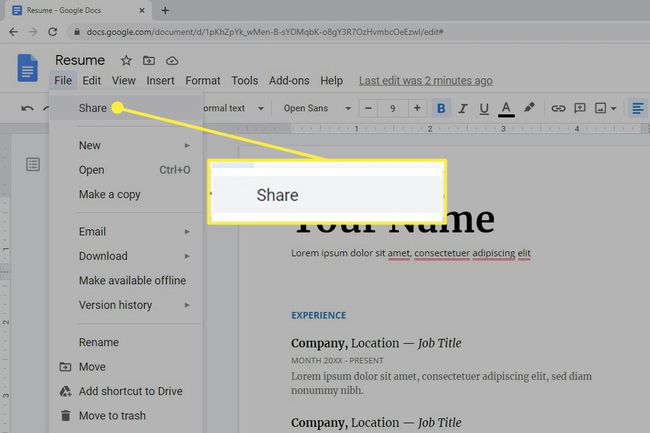
Mobil uygulamayı kullanıyorsanız sağ üstteki kişi simgesine dokunun.
-
Seçme Değiştirmek itibaren Bağlantıyı al Bölüm.
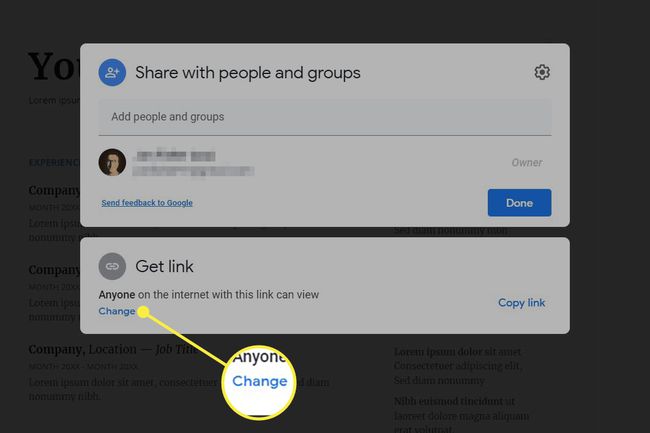
Mobil kullanıcılar Kimin erişimi var? alt kısımdaki bölüm.
diyorsa Kimse bu bölümde, takip etmek istediğiniz adımlar bunlardır. eğer okursa Kısıtlı, o zaman onu belirli kişilerle paylaşıyor olmalısınız—aşağıdaki sonraki yönerge grubuna bakın.
-
Seçmek Kısıtlı açılır menüden.
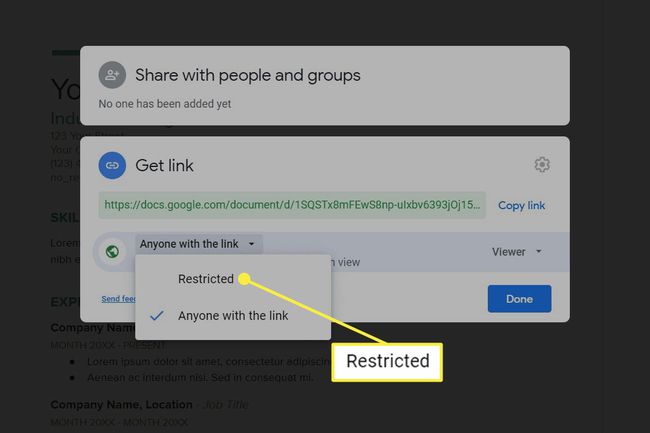
Musluk Değiştirmek Bu menüyü bulmak için mobil uygulamada.
Seçme Tamamlandı (görüyorsanız) paylaşım ayarlarını kapatmak için.
E-posta Paylaşımını Geri Al
Kişileri e-posta adreslerini girerek paylaşım listesine eklediyseniz bunu yapın. Belgeyi belirli kişilerle veya herkesle paylaşabilirsiniz.
-
Belgeyi açın ve ardından Dosya > Paylaş menü veya büyük Paylaş Paylaşım ayarlarını açmak için sağ üstteki düğmesine basın.
Mobil uygulamadaysanız sağ üstteki kişi simgesini kullanın.
-
Dosyayı paylaştığınız kişinin sağındaki menüyü kullanarak seçim yapın. Kaldırmak.
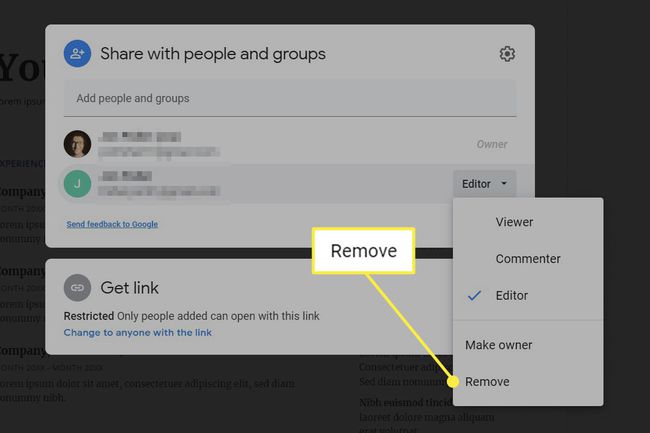
Bu belgeyi tamamen özel yapmak istiyorsanız, bu adımı listedeki herkes için tekrarlayın.
Mobil kullanıcılar Kimin erişimi var? bölümünü bulun ve ardından kişinin adına dokunun. Kaldırmak seçenek.
Gördüğünüz gibi, başka paylaşım seçenekleri de var, bu nedenle kişinin bir düzeyde erişime sahip olmasını istiyorsanız, seçebilirsiniz. izleyici tamamen paylaşmak yerine.
Seçme Kaydetmek eğer görürsen.
Google Dokümanlarının Toplu Olarak Paylaşımı Nasıl Kaldırılır
Paylaşmayı kaldıracak çok sayıda dosyanız mı var? Yukarıdaki talimatlar birkaç belge için uygundur, ancak özel yapmanız gereken şeylerin bulunduğu bir klasörünüz varsa, toplu işlemler gerçekleştirmek için hepsini bir kerede seçebilirsiniz.
Hangi belgelerin paylaşıldığından emin değilseniz, bunun nasıl yapılacağı hakkında daha fazla bilgi edinmek için bu sayfanın altındaki bölüme atlayın.
Google Drive'ı açın bir bilgisayarda ve paylaşılan dosyaların tutulduğu yere gidin.
Paylaşım ayarlarını düzenlemek istediğiniz dokümanları vurgulayın. Bunu, birini seçip ardından kullanarak yapabilirsiniz. Ctrl (eşittir Emretmek macOS'ta) diğerlerini seçmek için veya Ctrl+A hepsini almak için veya belgeleri içeren klasöre sağ tıklayarak.
-
Seçme Paylaş.
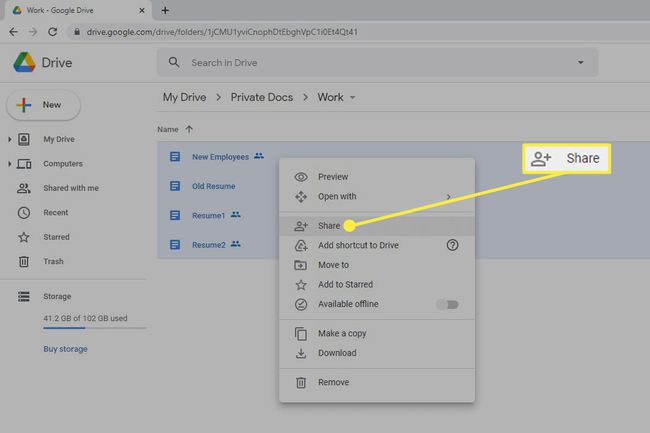
-
Bir e-posta adresini kaldırmak için paylaşımdan çıkarılmasını istediğiniz kişinin sağındaki menüyü kullanın ve Kaldırmak.

Paylaşılan bağlantıları silmek için Değiştirmek altta ve sonra seçin Bağlantıya sahip olan herkes gizli olmasını istediğiniz dokümanın altında ve Kısıtlı.
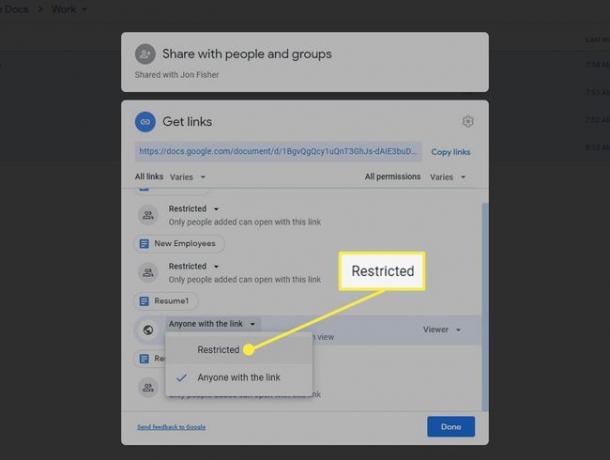
Seçme Tamamlandı veya Kaydetmek.
Tüm Paylaşılan Google Dokümanlarını Nasıl Bulunur?
Google, ne yazık ki, paylaştığınız her şeyin tek sayfalık basit bir listesini sağlamıyor. Paylaşım ayarlarını değiştirebilmeniz için hangi dokümanların gizli olmadığını bir bakışta görmek ne kadar güzel olsa da, Google onaylı yalnızca iki yöntem vardır ve ikisi de çok yararlı değildir.
Google Drive'ınızda çok sayıda dosyanız yoksa, paylaştığınız dosyaları belirlemenin en iyi yolu, Google Drive'ı aç ve paylaşım simgesini (iki kafa) aramak için her şeyi kaydırın. Bu, herhangi bir paylaşım düzeyini gösterir, bu nedenle bir bağlantı aracılığıyla mevcutsa veya e-posta yoluyla bir veya daha fazla kişiyle paylaşılıyorsa, simge onu ele verir.

Başka bir yöntem, belirli bir kişiyle paylaşılan dosyaları bulmak için arama filtresini kullanmaktır. Arama seçeneklerini açmak için Google Drive'ın üst kısmındaki arama çubuğunun yanındaki oku kullanın ve ardından kişinin e-posta adresini İle paylaştı alan, ardından ARAMA.
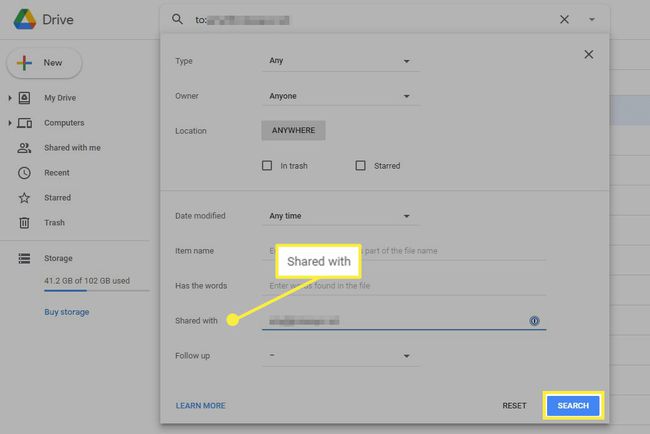
Bunlar, paylaşılan dosyaları bulmak için Google'ın tek seçenekleridir. Hala, dosya izleme tüm sürücünüzü tarayan ve paylaşılan her dosyayı kimlerin erişimi olduğuna göre kategoriler halinde düzenleyen harika bir alternatif. İki kullanışlı kategori Web'de herkese açık ve Bağlantıya sahip olan herkes.
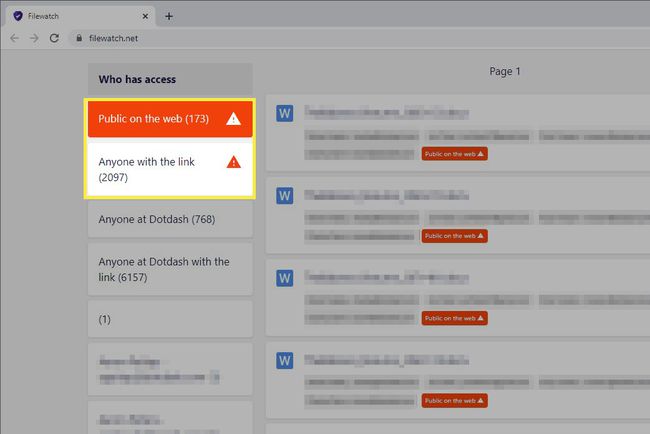
Seçtiğiniz herhangi bir belge Google Dokümanlar'da yeni bir sekmede açılır. Özel yapmak için yukarıdaki adımları izleyin.
